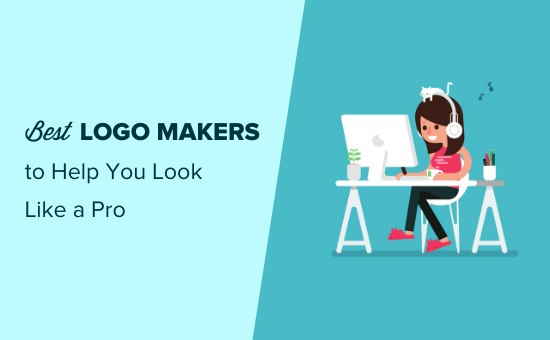Chào mừng quý bạn và các vị đã quay trở lại với CunghocWP, tôi là tiendatdinh ^^~
Bạn đang tìm kiếm một website giúp bạn có thể thiết kế một logo miễn phí cho doanh nghiệp của mình?
Dù bạn đang điều hành một website kinh doanh quy mô nhỏ hay chỉ mới bắt đầu một blog đi chăng nữa thì chắc chắn rằng, bạn luôn muốn người dùng đánh giá cao website của bạn. Điều này có nghĩa rằng một logo tuyệt vời sẽ góp phần nâng tầm giá trị thương hiệu mà bạn đang có. Nhưng, một thách thức đặt ra rằng: Nếu bạn không phải là dân thiết kế đồ họa thì sao?
Trong bài viết này, CunghocWP sẽ liệt kê cho danh sách các website thiết kế logo tốt nhất mà bạn có thể sử dụng chúng để tự thiết kế cho mình một logo chuyên nghiệp như thế nào.
Tại sao bạn cần một logo chuyên nghiệp?
Một logo chuyên nghiệp sẽ là một biểu tượng giúp nhận diện thương hiệu cho doanh nghiệp, blog hoặc thương hiệu cá nhân của bạn.
Hãy thử tưởng tượng logo như hình ảnh về hồ sơ doanh nghiệp của bạn. Bạn sẽ sử dụng logo trên website, mạng xã hội, bản tin, cardvisit hay bất kể chỗ nào mà bạn thích.
Khi dùng logo, khách hàng của bạn sẽ dễ dàng nhận diện ra bạn ở bất cứ đâu nếu thương hiệu của bạn đủ mạnh.
Để có một logo lý tưởng nhất, bạn sẽ cần thuê các nhà thiết kế chuyên nghiệp để thực hiện thiết kế logo cho bạn. Tuy nhiên, đôi khi bạn sẽ cần cân đối các khoản chi phí khi xây dựng một website. Do đó, bạn có thể tìm đến các lựa chọn rẻ hơn hoặc thậm chí là miễn phí để thiết kế ra logo cho riêng mình.
Sử dụng 1 trong những website thiết kế logo là một thay thế khá khả quan giúp bạn có một logo chuyên nghiệp cho website của mình.
Với các website dưới đây chúng đều miễn phí sử dụng. Nhưng hãy lưu ý, một số website sẽ yêu cầu bản trả phí để có thể tải logo của bạn xuống và lưu giữ chúng.
Ngay bây giờ, hãy CunghocWP tìm hiểu về 9 website giúp bạn tạo Logo xịn xò như một nhà thiết kế chuyên nghiệp nhé 🙂
9 website giúp bạn tạo logo xịn xò
1. Tailor Brands’ Logo Maker
Tailor Brands cung cấp cho bạn các công cụ để tạo logo vô cùng dễ sử dụng và chúng hoàn toàn miễn phí. Bạn chỉ cần nhập tên thương hiệu và slogan, nhấp để tinh chỉnh một vài thứ sau đó logo của bạn sẽ được tạo ra trong vài giây.
Đây là logo mà chúng tôi tạo ra. Tailor Brands đã tạo nên logo này dựa trên một số tùy chọn mà chúng tôi điền vào.
Để sử dụng, bạn sẽ cần phải đăng ký và đăng nhập để xem logo của mình. Bạn cũng sẽ được đề xuất một số logo thay thế để lựa chọn. Nếu bạn không thích bất kỳ cái nào trong số chúng, bạn có thể tiếp tục tạo thêm các logo tùy thích.
Bạn có thể chỉnh sửa logo của bạn như kiểu dáng, font chữ, văn bản, màu sắc… Sau khi hoàn tất, bạn có thể tải chúng xuống với một khoản chi phí duy nhất.
Khi thanh toán, bạn có thể thấy bảng giá chi trả hàng tháng, tuy nhiên bạn không cần đăng ký các gói cước này nếu bạn không dùng các tính năng khác của Tailor Brands. Với phiên bản pro, bạn có thể sử dụng các dịch vụ nâng cao của Tailor Brands như công cụ xây dựng trang web, công cụ quản lý các mạng xã hội… Chi phí cho bản pro sẽ rơi vào 12.99$/ tháng.
Đánh giá: Tailor Brands rất phù hợp với những người mới bắt đầu tìm hiểu về thiết kế, đặc biệt là những người muốn sử dụng các dịch vụ nâng cao mà Tailor Brands đem lại.
2. Looka’s Logo Maker
Quý trình tạo logo của Looka’s Logo Maker khá giống với Tailor Brand. Để tạo logo, bạn cũng cần nhập tên công ty, loại hình dịch vụ và một số sở thích về phong cách của bạn.
Với Looka, bạn cũng có thể chọn màu sắc và icon bạn nghĩ sẽ phù hợp với logo của bạn. Nếu bạn cảm thấy khó khăn khi lựa chọn, bạn có thể bỏ qua bước này.
Bước tiếp theo, bạn sẽ cần đăng nhập để xem logo của mình. Bạn cũng có thể cuộn qua nhiều logo khác để chọn xem mình thực sự thích cái nào.
Dưới đây là một số lựa chọn mà hệ thống đã tạo cho chúng tôi dựa trên những gì chúng tôi cung cấp:
Khi chỉnh sửa logo, bạn có thể xem trước các font chữ, màu sắc xem chúng kết hợp với nhau trông sẽ như thế nào. Sau đó, bạn cũng có thể thay đổi lại thiết kế của mình một cách dễ dàng với Looka.
Để sử dụng logo, bạn sẽ cần mua logo của mình. Tùy chọn thanh toán rẻ nhất ở đây là 20$. Bạn cũng có thể trả tới 80$ nếu muốn các file bổ sung cho các phiên bản kích thước khác nhau phù hợp với đa mục đích sử dụng. Khoản chi phí này chỉ phải thanh toán một lần mà thôi.
Đánh giá: Bất cứ ai muốn một logo chất lượng cao có thể sử dụng trong in ấn thì Looka rất đáng để sử dụng.
3. Constant Contact’s Logo Maker
Constant Contact là một website giúp thiết kế logo vô cùng đơn giản. Chỉ cần nhập tên doanh nghiệp, bạn sẽ có 6 logo tùy chọn mà website sẽ thiết kế sẵn cho bạn. Nếu bạn không thích các thiết kế này, có thể nhấp vào nút “more” để xem thêm.
Khi đã hài lòng với một mẫu thiết kế, bạn chỉ cần tạo một tài khoản miễn phí để chỉnh sửa logo của mình.
Bạn cũng có thể xem trước logo của bạn trông như thế nào trên website, các mạng xã hội hoặc thậm chí ngay cả trên áo phông.
Constant Contact hoàn toàn miễn phí cho phép bạn tải về và sử dụng logo của mình.
Bạn cũng có thể sử dụng tài khoản Constant Contact của mình để truy cập các tính năng khác như trình tạo trang web, email marketing…
Đánh giá: Miễn phí sử dụng và có thể tạo logo chất lượng cao.
4. Hatchful: Shopify’s Logo Maker
Hatchful của Shopify là một tính năng thú vị giúp bạn có thể tạo logo dễ dàng chỉ bằng vài cú click chuột.
Bạn cũng có thể tạo thêm rất nhiều logo cho đến khi thực sự ưng ý mà không mất một khoản chi phí nào. Dưới đây là logo demo mà chúng tôi đã thử tạo bằng Hatchful
Để chỉnh sửa, bạn chỉ cần click vào logo để thay đổi font chữ, màu sắc, icon…
Khi đã hoàn thành, bạn có thể tải xuống miễn phí sản phẩm của mình. À quên, nhớ đăng ký tài khoản để làm điều này nhé. Trong bản tải xuống, bạn sẽ có đầy đủ các loại file giúp sử dụng logo của bạn ở mọi nơi.
Đánh giá: Một công cụ giúp bạn có thể tạo nhiều phiên bản logo và hoàn toàn miễn phí.
5. Canva Pro’s Logo Maker
Canva Pro có cách thức hoạt động hơi khác một chút so với các ứng dụng tạo logo bên trên. Canva Pro có thể nói là một công cụ thiết kế độ họa mà bạn có thể sử dụng để tạo ra nhiều thứ thú vị.
Canva có gói miễn phí và cả gói Pro. Canva Pro sẽ cung cấp cho bạn các tính năng nâng cao cộng với khả năng tải lên font chữ riêng của bạn. Mức giá để sử dụng Canva Pro sẽ từ 12.95$/ tháng. Bạn cũng có thể dùng thử Canva Pro trong 30 ngày mà không mất bất cứ khoản phí nào.
Với Canva Pro, bạn có thể chọn một loạt các mẫu logo và sửa đổi chúng tùy ý. Ví dụ bên dưới là 1 logo mà chúng tôi đã tạo bằng Canva Pro
Ở công cụ này, bạn sẽ cần đăng ký tài khoản miễn phí để tải xuống logo của mình. Nếu muốn truy cập vào các tính năng nâng cao của Canva Pro, bạn sẽ cần nâng cấp tài khoản của mình lên bản trả phí.
Đánh giá: Phù hợp với những người muốn thiết kế nhiều thứ hơn ngoài việc thiết kế logo.
6. Ucraft’s Logo Maker
Giống với Hatchful, Ucraft là một trình tạo logo hoàn toàn miễn phí. Bạn không cần phải trả bất cứ khoản phí nào cho logo của bạn.
Dù vậy, Ucraft lại không cung cấp các mẫu logo hoặc tự tạo 1 logo đề xuất cho bạn. Thay vào đó, Ucraft cung cấp cho bạn một khung trống để bạn có thể tự sáng tạo theo trí tưởng tượng của mình.
Có một số lượng lớn các icon mà bạn có thể lựa chọn. Bạn có thể tìm thấy hàng trăm icon liên quan đến ý tưởng mà bạn đang nghĩ.
Tuy nhiên, có rất nhiều lựa chọn về font chữ, nếu cần, bạn cũng có thể tải lên font chữ của riêng mình.
Quá trình thiết kế khá dễ dàng, với giao diện kéo thả, bạn có thể thêm các icon, văn bản hay màu sắc cực kỳ đơn giản.
Với Ucraft, bạn sẽ không có một số tính năng tùy chỉnh mà các website thiết kế logo khác cung cấp như: Tùy chọn khoảng cách chữ. Tuy nhiên, bạn lại có thể tải xuống logo của mình mà không mất bất kỳ khoản tiền nào. Quá ngon rồi phải không nào?
Đánh giá: Dễ dàng tạo logo với số lượng icon hỗ trợ khổng lồ
7. Designhill’s Logo Maker
Designhill mang phong cách khá giống Looka. Bạn có thể chọn những nhãn hiệu và màu sắc bạn thích.
Sau đó, bạn có thể lựa chọn các hình ảnh đề tìm kiếm các icon phù hợp với logo của mình. Sau khi hệ thống đưa ra một số mẫu thiết kế đề xuất cho bạn. Bạn sẽ cần nhập tên và địa chỉ email để xem chúng.
Nếu không thích các mẫu thiết kế này, bạn có thể tạo thêm nhiều logo khác. Khi đã chọn ra một logo phù hợp, bạn có thể click vào chúng để chỉnh sửa.
Bạn có thể chỉnh sửa lại kích thước, khoảng cách chữ, thay đổi font chữ và rất nhiều tinh chỉnh khác cho logo với Designhill.
Đánh giá: Dễ dàng tạo logo với những icon tùy chọn.
8. GraphicSprings’ Logo Maker
GraphicSprings cung cấp cho bạn một giao diện thiết kế logo khá dễ sử dụng chỉ bằng việc kéo thả. Bạn có thể chọn một loạt các hình ảnh trong GraphicSprings để sử dụng cho việc thiết kế của mình. Bạn cũng có thể chọn font chữ, khoảng cách văn bản cũng như hiệu ứng của văn bản trong logo.
Có nhiều biểu tượng hình ảnh có sẵn được cung cấp. Ngoài ra, cũng có một số tùy chọn về biểu tượng sẽ giúp logo của bạn trông hài hòa hơn.
Một nhược điểm là việc tìm kiếm các biểu tượng hình ảnh khá khó khăn. Có khi bạn sẽ cận lăn chuột mỏi tay mới tìm ra biểu tượng mà mình thích _ _!
Sau khi đã hài lòng, bạn sẽ cần thanh toán 19.99$ để tải xuống file logo của bạn.
Đánh giá: Bạn có thể tạo 1 logo đầy màu sắc với GraphicSprings.
9. Logogenie’s Logo Maker
Giống với các website tạo logo khác, Logogenie sẽ yêu cầu vài thông tin mà bạn cung cấp để hệ thống dựa vào đó và tạo ra các logo đề xuất cho bạn. Đây là một số mẫu logo mà họ đã gợi ý trên ý tưởng của chúng tôi.
Khi đã ưng ý, bạn chỉ cần lựa chọn logo đó để thay đổi lại màu sắc, font chữ… Bạn cũng có thể kết hợp các font chữ với nhau cùng các hình ảnh giúp logo của bạn bắt mắt hơn.
Với Logogenie, bạn có thể có một số tính năng cao cấp hơn các website tạo logo khác. Ví dụ như bạn có thể điều chỉnh khoảng cách chữ của font, bạn cũng có thể di chuyển các phần từ phía trước hoặc sau các phần từ khác chẳng hạn.
Logogenie không phải là website tạo logo rẻ nhất, bạn sẽ tốn khoảng 24.9$ cho gói pro của Logogenie. Nếu muốn có nhiều hơn các tính năng nâng cao, bạn sẽ cần chi trả nhiều tiền hơn.
Đánh giá: Bạn có thể tạo một logo cực đẹp với công cụ chỉnh sửa văn bản cực kỳ chi tiết.
Website tạo logo tốt nhất là gì?
Sau khi đã xem qua danh sách bên trên, có thể bạn đang tự hỏi đâu mới là website tốt nhất?
Điều đó còn phụ thuộc vào kinh nghiệm cũng như những gì bạn muốn thức hiện.
Nếu là người mới bắt đầu, có lẽ bạn sẽ muốn thiết kế một logo với nhiều tùy chọn tinh chỉnh. Tailor Brand và Looka là những lựa chọn hàng đầu ở đây.
Nếu bạn muốn tìm kiếm một website thiết kế logo miễn phí, thì Constant Contact chắc chắn là tốt nhất.
Còn nếu bạn đã có kinh nghiệm và chỉ đang tìm kiếm một công cụ thiết kế giúp công việc trở nên dễ dàng hơn. Canva Pro sẽ cung cấp nhiều tính năng ưu viết giúp bạn.
Hy vọng rằng, bài viết này đã giúp bạn hiểu rõ hơn về 9 website giúp bạn tạo Logo xịn xò như một nhà thiết kế chuyên nghiệp. Bạn cũng có thể muốn xem qua hướng dẫn của chúng tôi về cách xây dựng một website tốt nhất hoặc nền tảng nào dùng để viết blog tốt nhất cho người mới bắt đầu.
Nếu thích bài viết này, hãy đăng ký Kênh YouTube của chúng tôi để xem video hướng dẫn nhé. Bạn cũng có thể tìm thấy chúng tôi trên Twitter và Facebook để cập nhật các thông tin mới nhất từ CunghocWP.
Chúc các bạn thành công!